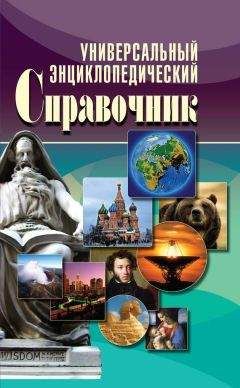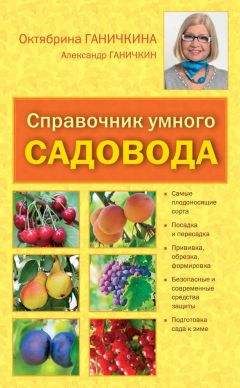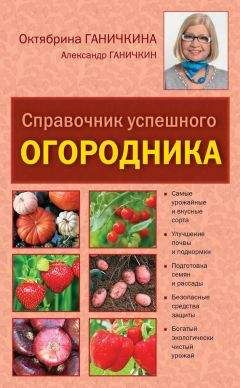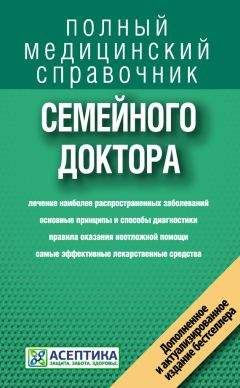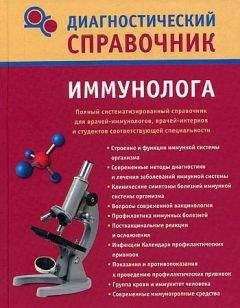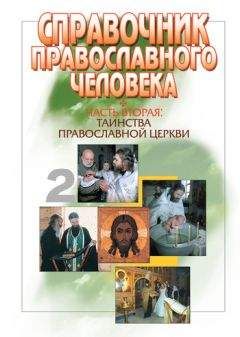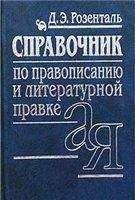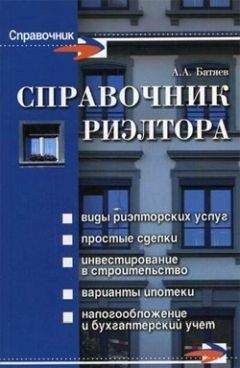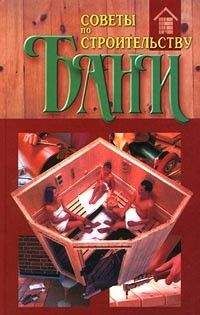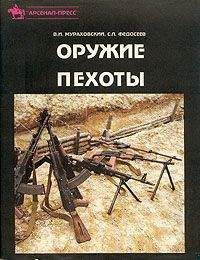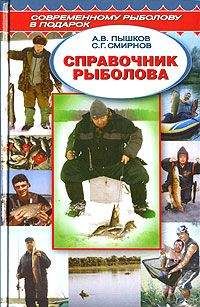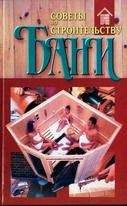А. Климов - Народные советы и трюки
Все авторские права соблюдены. Напишите нам, если Вы не согласны.
Описание книги "Народные советы и трюки"
Описание и краткое содержание "Народные советы и трюки" читать бесплатно онлайн.
Данный справочник является плодом сотрудничества Игоря Чеботарева и Александра Климова. При его составлении использовались самые полезные и популярные на наш взгляд советы, присланные для рубрики Народная мудрость сайта http://www.whatis.ru/
2002-2004 гг.
Если вдруг заголовок окна оказался за пределами вашего примера, вы не можете перетащить окно в другое место. Но вы можете воспользоваться горячими клавишами. Нажмите ALT+SPACE а затем нажмите Е (в русской версии) или M (в английской). Теперь вы может с помощью клавиш со стрелками перемещать окно в любое место
В Windows XP появился новый способ упорядочивания значков (если используется вид Значки): Вид -> Упорядочить значки -> по группам. После этого значки будут упорядочены по группам в алфавитном порядке
В Windows XP можно переименовать сразу несколько файлов. Для этого выделяем несколько файлов, щелкаем по любому из них правой кнопкой и переименовываем. Все выделенные файлы получат имя указанного файла с индивидуальным номером в скобках.
В Windows XP существует особый режим выключения компьютера - Спящий режим. Это режим "засыпания" операционной системы, при этом все содержимое оперативной памяти сохраняется на жестком диске, монитор и жесткие диски отключаются, после чего компьютер выключается. И при перезапуске компьютера состояние рабочего стола полностью восстанавливается, т.е. система полностью восстанавливает свое состояние, имевшееся на момент "засыпания". Проще говоря, на чем вы остановились, выключив компьютер его переводом в спящий режим, с того же самого места и сможете продолжить свою работу: все приложения будут работать точно также, как и до "спячки" - будто ее и не было вовсе.
Бывают ситуации, когда надо запустить на компьютере пользователя программу в скрытом виде (чтобы не было кнопки программы на панели задач и иконки в трее, а также чтобы не было видно окна программы), однако программистами в программе не предусмотрен такой режим запуска. Примеров можно привести массу, например, запуск какого-то монитора работы пользователя или клавиатурного шпиона... В этом случае можно воспользоваться средствами WSH для скрытого запуска таких программ. Вот пример JS-скрипта, запускающего в таком режиме обычный виндовый блокнот:
var WSHShell = WScript.CreateObject("WScript.Shell");
WSHShell.Run("notepad",0);
Второй параметр во второй строке, а именно - 0, указывает, что надо запустить файл в невидимом режиме. Создайте файл с расширением *.js и пропишите его в автозагрузку. Теперь работа вашей программы практически незаметна. Окно у нее невидимо, кнопки на панели задач нет, в диспетчере задач на вкладке "Приложения" она тоже не светится. Только в списке процессов возможно найти notepad.exe и снять его. Но если обозвать запускаемый файл по-заковыристей, например, nvidia32.exe или volsnd32.exe, то далеко не каждый пользователь найдет эту подделку. Да и потом, часто ли вы лазите в диспетчер задач с целью поиска "непонятных" процессов?
Восстановление ярлыка "Свернуть все окна".
Если вы случайно удалили значок "Свернуть все окна" на панели быстрого запуска, есть возможность востановить его. Для этого откройте папку C:\Documents and Settings\ВашаУчетная запись\Application Data\Microsoft\Internet Explorer\Quick Launch и создайте там текстовой файл с таким содержанием:
[Shell]
Command=2
IconFile=explorer.exe,3
[Taskbar]
Command=ToggleDesktop
Сохраните получившийся файл как "Свернуть все окна.SCF". На панели быстрого запуска должен появиться новый значок
Как отредактировать меню "SendTo" в Windows XP?
Так же, как и в Windows 9x, только папка на сей раз будет немного другая: С:\Documents and Settings\Имя пользователя\SendTo\.
Встречал такие программы, которые переводят текст в рисунок для того, чтобы не подбирать кодировки, да они еще и триальные. Все делается очень просто: пишем текст в блокноте, копируем и вставляем в подготовленное для текста место в программе Paint, сохраняем рисунком.
Если у вас Windows 2000, то есть возможность ускорить ее загрузку. Попробуйте отказаться от традиционного "shutdown" и выбрать "hibernate" в меню выключения. Грузится будет в два раза быстрее, правда, при это все содержимое памяти сохранится и после включения музыка как ни в чем не бывало продолжит играть.
Включить эту опцию можно в настройках "Power management" панели управления.
Как защититься от администратора в Windows 2000?
Одно из преимуществ NTFS, состоит в том, что можно создать разграничение доступа к файлам и каталогам. Пользователь не сможет посмотреть папку Мои документы другого пользователя, если этот пользователь не является администратором. Как же защититься в таком случае? Запретить доступ к своим данным нельзя, а вот узнать, копался ли администратор по личным папкам и документам можно.
Допустим, вы решили закрыть папку для всех и разрешить доступ только себе. Щелкните правой кнопкой мыши по файлу/папке, выберите из меню команду Свойства, на вкладке Безопасность удалите всех, кроме себя.
Теперь система не позволит администратору посмотреть этот файл/папку. Так как он администратор, ему не составит особого труда проделать то же самое что и вы и добавить для себя разрешение на полный доступ к этому файлу/папке, а затем удалить себя, дабы никто не узнал. Но текущим владельцем этого файла/папки на века теперь станет администратор, в чем вы сможете убедиться, нажав на вкладке Безопасность кнопку Дополнительно, в новом диалоговом окне перейти на вкладку Владелец и посмотреть на поле "Текущий владелец для этого элемента". До этого им были вы.
В случае возникновения системной ошибки диагностическое сообщение о ней выводится в текстовом режиме белым цветом на синем фоне, так называемый Синий Экран Смерти - Blue Screen of Death (BSOD). При желании этот экран можно "перекрасить", скажем, в красный цвет с белыми буквами. Для этого нужно добавить в файле SYSTEM.INI в секции [386Enh] две строки MessageBackColor=4 и MessageTextColor=7, где цифры задают стандартные ASCII-цвета.
После перезагрузки они вступят в силу, что можно проверить, не дожидаясь ошибки, - вставьте чистый диск в 3,5" дисковод, найдите какой-нибудь файл длиной около 1 МБ и в окне MS DOS выдайте команду его копирования на дискету. Когда файл начнет записываться, извлеките дискету (прямо во время записи). Через несколько секунд Windows выдаст сообщение о невозможности записи файла, расцвеченное новыми цветами.
Замечание:
Таким способом можно и повредить дисковод. А вот с CD такого нет! Нужно просто задать команду скопировать что-нибудь с CD-ROMa и нажать кнопку выброса диска. Результат будет тот же.
Если в Windows создать пустой файл с расширением *.fnd , то при запуске этого файла откроется окно "Найти: Все файлы"
В Виндах можно "ужать-раздвинуть" все ячейки таблички по их содержимому нажатием "CTRL"+"+". Например, зайти в Винде в любой лог (не обязательно лог - любая таблица), если там все записи в своих ячейках умещаются, то изменить их размер так, чтобы не умещались (ну это для примера, конечно :), а потом нажать "Ctrl"+"Grey+".
Если требуется открыть сразу несколько файлов в одной папке, следует выделить одновременно их значки (например, щёлкнув по первому и последнему при нажатой клавише SHIFT), а затем нажать ENTER.
Если дважды щелкнуть по активной панели окна (синяя полоска вверху окна) то программа переключится из оконного в полноэкранный режим и наоборот.
Если во время запуска Borland C++ Builder нажать и удерживать клавиши Shift+Ctrl, будет очень интересный эффект. Какой не буду рассказывать, чтобы не портить эффект - посмотрите сами :).
Создаём текстовый файл (в "Мои документы"), как-нибуть "обзываем" (у меня, например - @@@). Далее создаём ярлык этого файла в Windows\Application Data\Microsoft\Internet Explorer\Quick Launch. И теперь всегда под рукой блокнотик. Нужный адрес - скопировал, текст - без проблем. Вобщем - весьма удобно.
Бывают ситуации, когда надо представить какой-то каталог в качестве отдельного логического диска (например, при большой вложенности до него очень долго добираться, а пользоваться им приходится часто, или программы настроены на работу с определенного диска и т.п.). В этой ситуации на помощь придет команда:
subst d: c:\kakoyto\dalekiy\katalog
Эта команда создаст виртуальный диск D:, который ничем не будет отличаться от логического. В качестве такого диска будет использоваться каталог, указанный вторым параметром команды. Отменить выделение виртуального диска можно командой
subst d: /D
Если вы хотите, чтобы виртуальный диск у вас был постоянно, просто добавьте эту команду в autoexec.bat.
Примечание: В Windows 2000/ХР файл AUTOEXEC.BAT не обрабатывается, лучше написать файл BAT и прописать его в реестре в автозагрузку:
1. Создаем файл, например wertdisk.bat, в теле пишем subst d: c:\kakoyto\dalekiy\katalog
2. Создаем строковый параметр, например Baton, в ключе [HKEY_LOCAL_MACHINE\SOFTWARE\Microsoft\Windows\CurrentVersion\Run] и указываем в этом строковом параметре путь до файла wertdisk.bat, например c:\katalog\wertdisk.bat. Или создать к этому файлу BAT ярлык и поместить его в папку Автозагрузка
Подписывайтесь на наши страницы в социальных сетях.
Будьте в курсе последних книжных новинок, комментируйте, обсуждайте. Мы ждём Вас!
Похожие книги на "Народные советы и трюки"
Книги похожие на "Народные советы и трюки" читать онлайн или скачать бесплатно полные версии.
Мы рекомендуем Вам зарегистрироваться либо войти на сайт под своим именем.
Отзывы о "А. Климов - Народные советы и трюки"
Отзывы читателей о книге "Народные советы и трюки", комментарии и мнения людей о произведении.